YouTube ja erityisesti YouTube Music tarjoavat offline-kuuntelua, joten voit tallentaa musiikkia tai videoita ja kuunnella niitä liikkeellä ollessasi. Käyttäjillä näyttää kuitenkin olevan ongelma ilmoituksen kanssa, joka ilmoittaa heille keskeneräisistä latauksista. Näyttää siltä, että ainakin joillekin tämä ilmoitus pysyy ilmoitusalueella pitkään ja he haluavat sen poistuvan. Alla selitämme, kuinka voit poistaa ilmoitukset käytöstä, kun YouTube etsii keskeneräisiä latauksia.
Sisällysluettelo:
- Poista ilmoitus käytöstä
- Poista älykkäät lataukset käytöstä tai poista ladatut videot/musiikki
- Poista tiedot YouTubesta tai YouTube Musicista
Miten estän YouTubea löytämästä keskeneräisiä latauksia?
Mitä YouTube etsii epätäydellisiä latauksia edes tarkoittaa? No, koska nämä palvelut, sekä YouTube että YouTube Music, ovat monikäyttöisiä, sovelluksen on tarkistettava, oletko tehnyt muutoksia offline-kappaleisiin tai videoihin. Mikä on ymmärrettävää.
Jos olet esimerkiksi lisännyt uuden kappaleen tykkäysluetteloosi PC:lläsi ja se on ladattu puhelimeesi, sovellus synkronoi muutokset ja lataa uuden kappaleen.
Jos ilmoitus itsessään häiritsee sinua, voit poistaa sen käytöstä, lopettaa sen näyttävien ominaisuuksien käytön tai nollata sovelluksen ja etsiä parannuksia.
1. Poista ilmoitus käytöstä
Tietysti, kuten kaikkien muiden ilmoitusten kanssa, voit myös poistaa YouTube- ja YouTube Music -ilmoitukset käytöstä. Sisältää maljan tai tavallisen ilmoituksen, joka ilmoittaa keskeneräisistä lataustarkistuksista. Voit poistaa ilmoitukset käytöstä Ilmoitusalueelta, mutta se voi ilmestyä ja kadota nopeasti. Joten se on helpompi poistaa käytöstä järjestelmäasetuksista.
Näin voit poistaa ilmoituksen keskeneräisistä latauksista:
- Avaa Asetukset .
- Valitse Sovellukset . Laajenna Kaikki sovellukset.
- Valitse YouTube tai YouTube Music saatavilla olevien sovellusten luettelosta.
- Avaa Ilmoitukset .
- Napauta Ilmoitusluokat .
- Poista latausilmoitukset käytöstä YouTubessa.
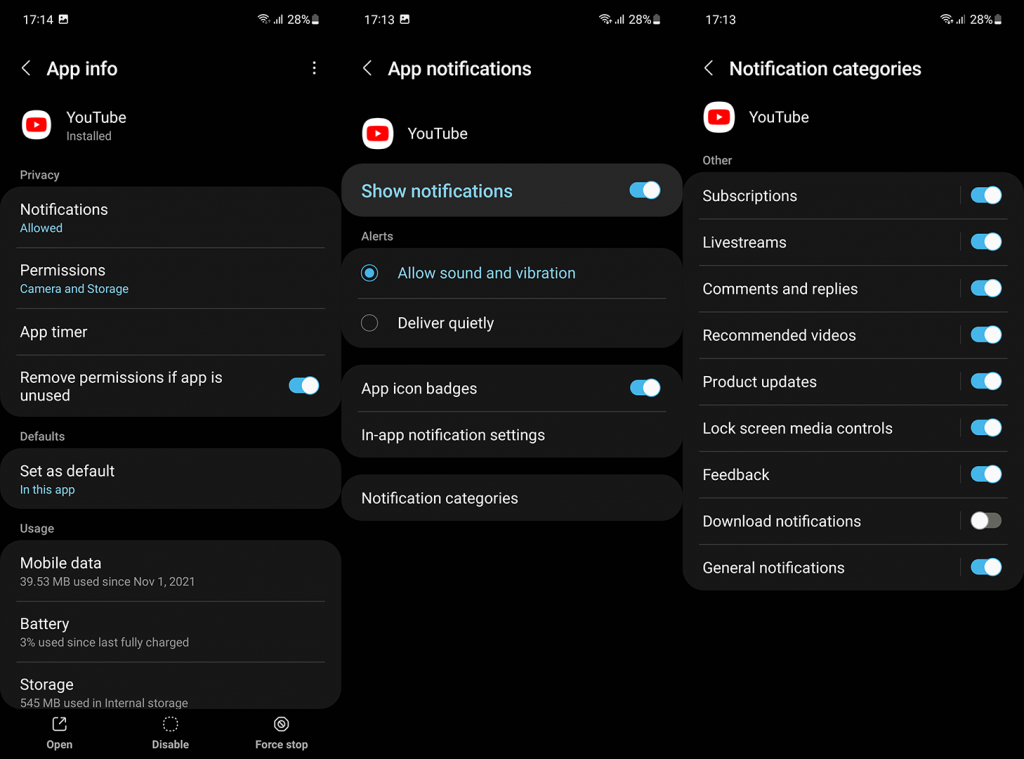
- Tai poista offline-ilmoitukset käytöstä YouTube Musicissa.
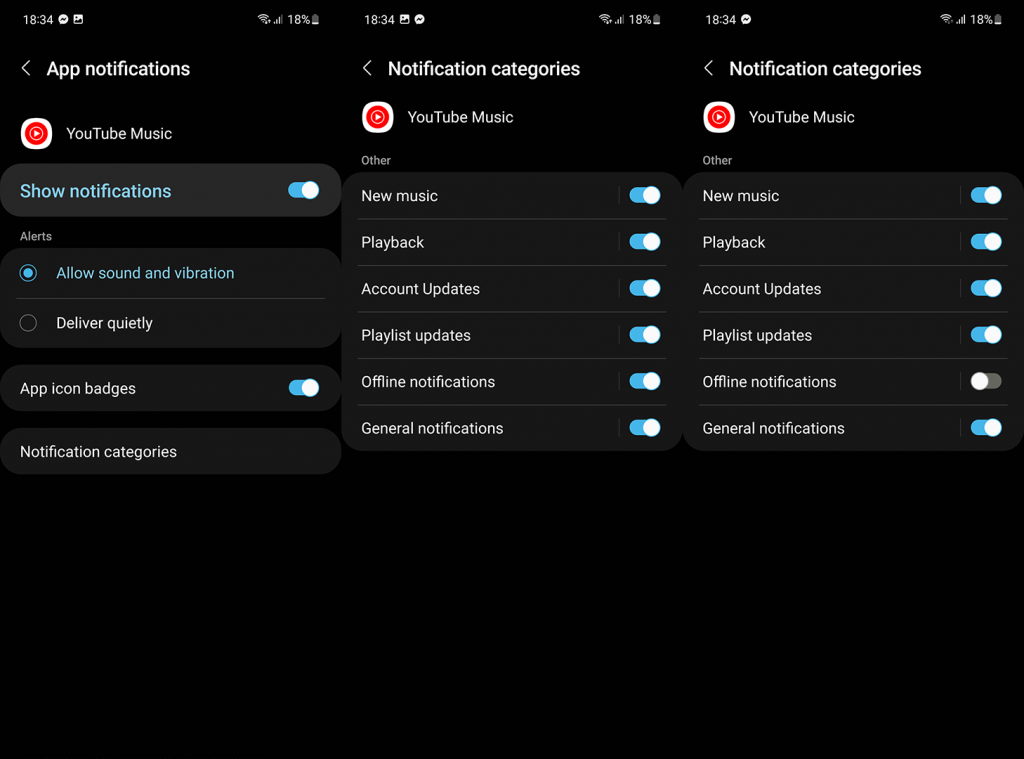
Sovellus tekee tehtävänsä taustalla, mutta et näe ilmoitusta.
2. Poista älykkäät lataukset käytöstä tai poista ladatut videot/musiikki
Jos edellinen vaihe ei jostain syystä toiminut, voit poistaa kokonaan syyn, miksi YouTube Music tai YouTube etsii epätäydellisiä latauksia. Ja tämä syy on, arvasit sen, lataukset.
YouTube Musicin Smart Downloads Mixtape offline-kuunteluun näyttää tämän ilmoituksen paljon, koska kappaleet muuttuvat ja soittolista päivittyy kuuntelusi mukaan. Tämän välttämiseksi muista poistaa älykkäät lataukset käytöstä ja pysyä manuaalisesti lataamissasi soittolistoissa ja kappaleissa.
Näin voit poistaa älykkäät lataukset käytöstä YouTube Musicissa:
- Avaa YouTube Music .
- Napauta yläreunassa olevaa Tili-kuvaa ja avaa Asetukset .
- Valitse Kirjasto ja lataukset .
- Kytke Smart downloads -ominaisuus pois päältä .
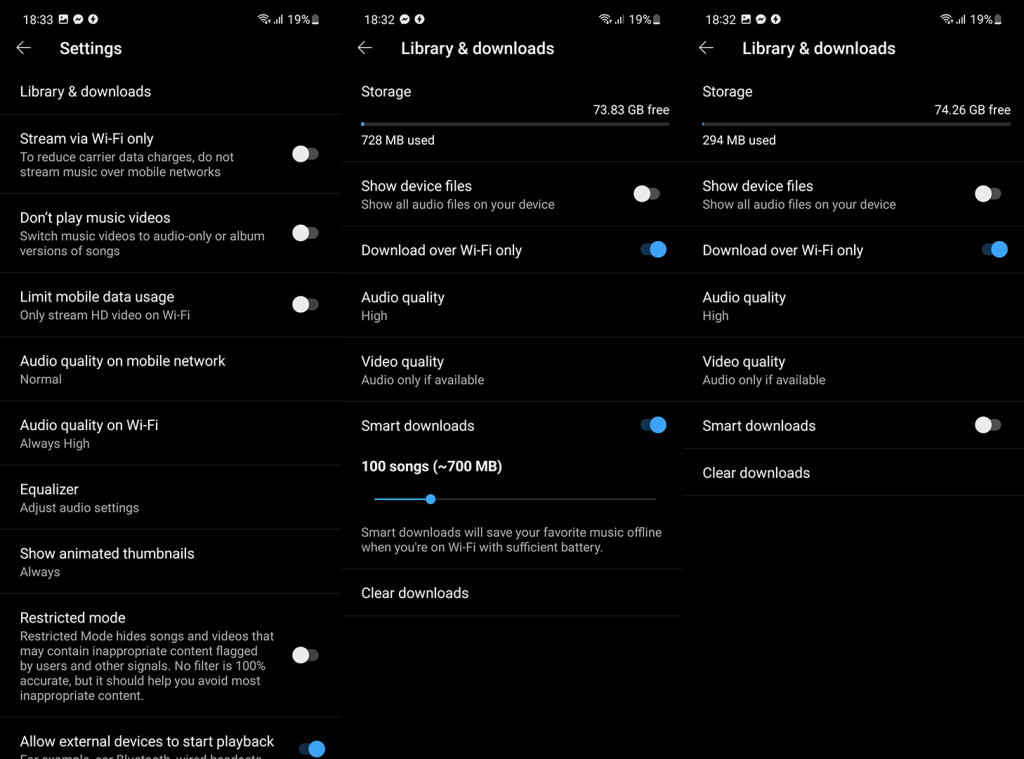
Mitä tulee YouTubeen (Google testaa tällä hetkellä älykkäitä latauksia YouTubessa), sinun tarvitsee vain poistaa ladatut videot, eikä viesti tule enää näkyviin. Voit poistaa lataamiasi YouTube-videoita offline-katselua varten seuraavasti:
- Avaa YouTube .
- Avaa Kirjasto oikeasta alakulmasta.
- Valitse Lataukset .
- Poista lopuksi kaikki ladatut videot .
Jos YouTube etsii edelleen keskeneräisiä latauksia, voit nollata sovelluksen.
3. Poista tiedot YouTubesta tai YouTube Musicista
Jos sovellukset eivät toimi toivotulla tavalla, voit aina nollata ne tyhjentämällä paikalliset tiedot. Saatamme tarkastella jonkinlaista virhettä ja paikallisten tietojen tyhjentäminen yleensä käsittelee sitä. Muista vain, että sinun on ladattava kaikki musiikkisi/videosi uudelleen.
Näin voit poistaa tiedot YouTubesta tai YouTube Musicista:
- Avaa Asetukset .
- Valitse Sovellukset . Laajenna Kaikki sovellukset.
- Avaa YouTube tai YouTube Music .
- Napauta Tallennustila .
- Tyhjennä tiedot ja käynnistä laite uudelleen.
Voit myös asentaa sovelluksen uudelleen, mutta se ei ole aivan eri asia kuin tietojen tyhjentäminen. Varmista tietysti, että YouTube (YouTube Music) on ajan tasalla. Sinun tulee tarkistaa päivitykset ajoittain Play Kaupasta.
Ja tämän sanomalla voimme päättää tämän artikkelin. Jos sinulla on kysyttävää tai ehdotuksia, muista jakaa ne kanssamme alla olevassa kommenttiosassa. Kiitos, että luit, ja odotamme innolla kuulevamme sinusta.
![Xbox 360 -emulaattorit Windows PC:lle asennetaan vuonna 2022 – [10 PARHAAT POINTA] Xbox 360 -emulaattorit Windows PC:lle asennetaan vuonna 2022 – [10 PARHAAT POINTA]](https://img2.luckytemplates.com/resources1/images2/image-9170-0408151140240.png)
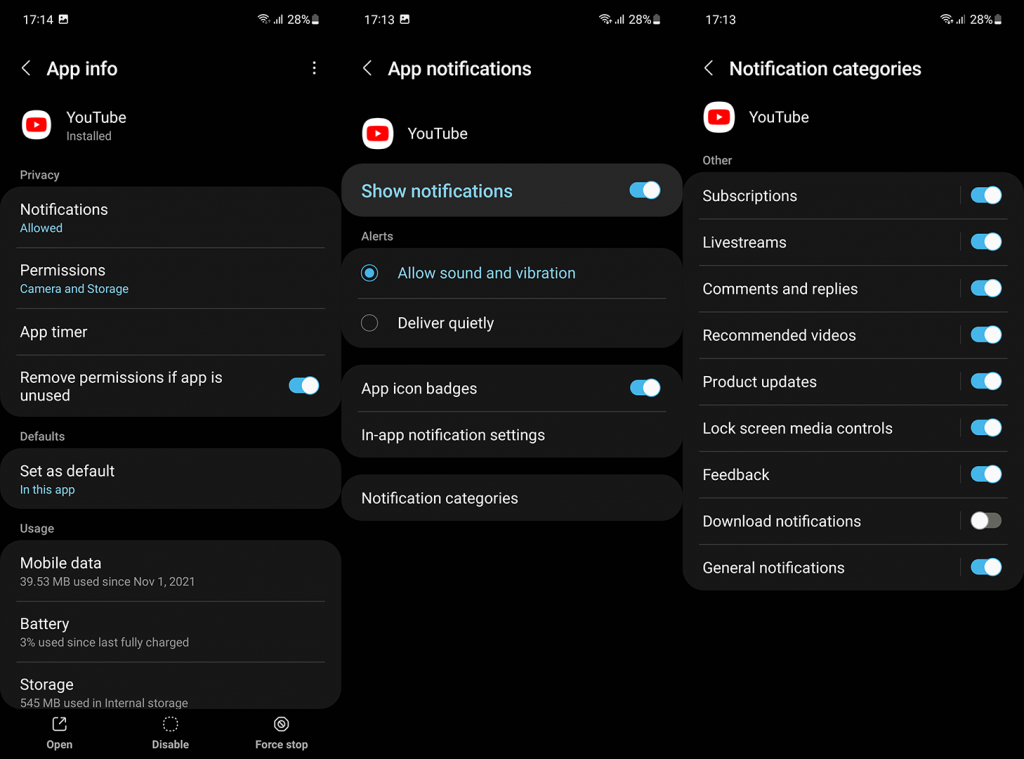
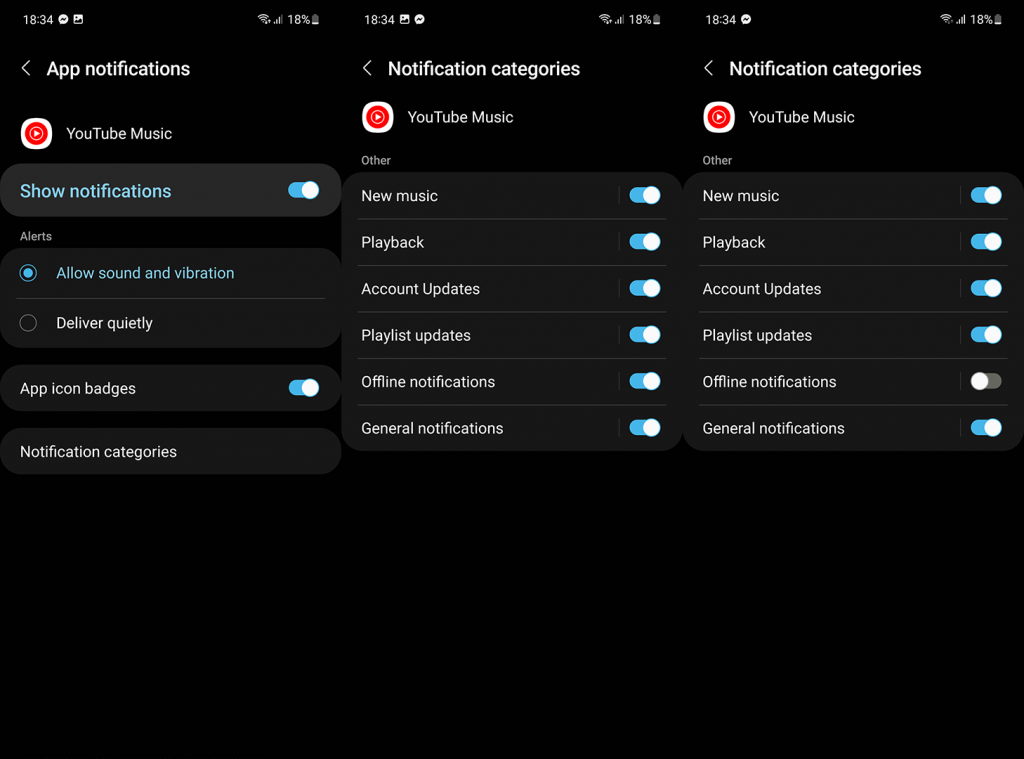
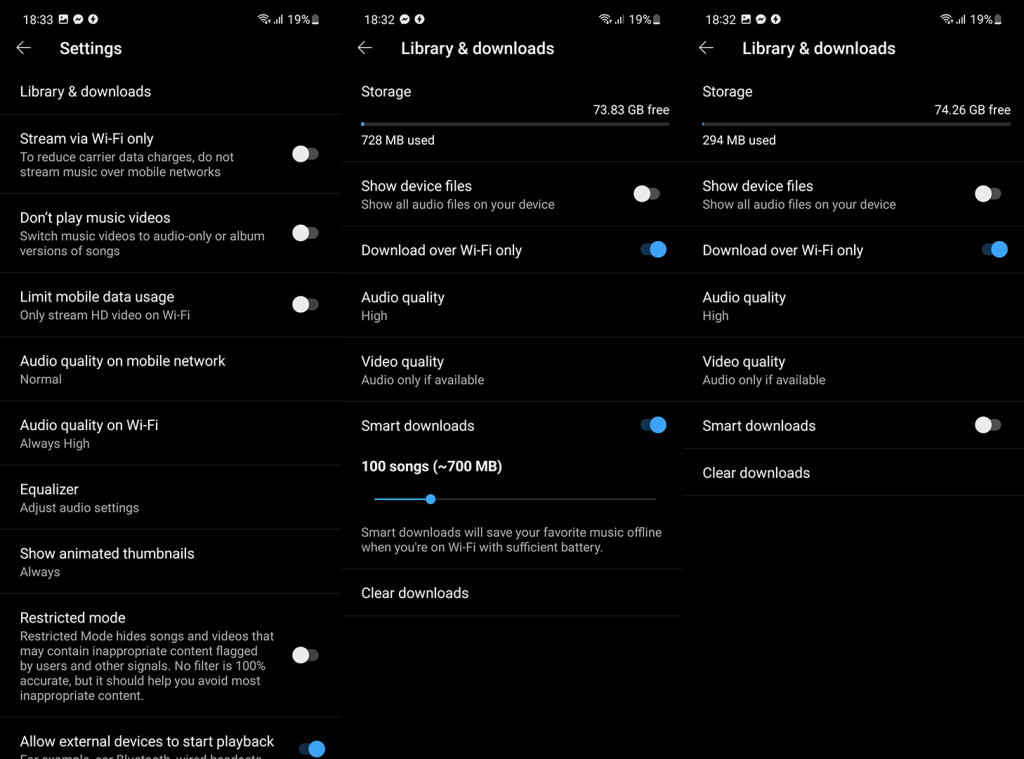
![[100 % ratkaistu] Kuinka korjata Error Printing -viesti Windows 10:ssä? [100 % ratkaistu] Kuinka korjata Error Printing -viesti Windows 10:ssä?](https://img2.luckytemplates.com/resources1/images2/image-9322-0408150406327.png)




![KORJAATTU: Tulostin on virhetilassa [HP, Canon, Epson, Zebra & Brother] KORJAATTU: Tulostin on virhetilassa [HP, Canon, Epson, Zebra & Brother]](https://img2.luckytemplates.com/resources1/images2/image-1874-0408150757336.png)

![Kuinka korjata Xbox-sovellus, joka ei avaudu Windows 10:ssä [PIKAOPAS] Kuinka korjata Xbox-sovellus, joka ei avaudu Windows 10:ssä [PIKAOPAS]](https://img2.luckytemplates.com/resources1/images2/image-7896-0408150400865.png)
